win10系统玩狂野飙车8怎么设置局域网联机
发布时间:2017-12-30 21:10:48 浏览数: 小编:jiwei
狂野飙车8是一款赛车游戏,和很多游戏一样也可以几个好友设置局域网然后联机共同竞赛,但是很多朋友不知道如何在win10系统下设置局域网联机,基于此情况下面小编跟大家说说具体该怎么操作。
相关教程:win10系统玩cs搜不到局域网的解决方法
设置方法:
一、首先我们需要一个wifi网络,而且所有的设备都必须在同一个WiFi网络中才行。
相关教程:win10系统玩cs搜不到局域网的解决方法
设置方法:
一、首先我们需要一个wifi网络,而且所有的设备都必须在同一个WiFi网络中才行。
二、打开狂野飙车8主页,点击屏幕右上角类似书签的按钮。
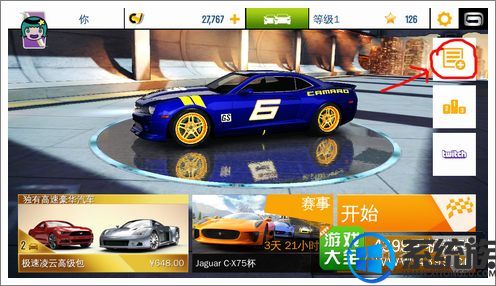
三、打开后我们就能看到三个模式,第一个是追踪器,第二个是快速单人比赛,第三个是本地WLAN比赛,而我们要选择的就是第三个“本地WLAN比赛”。

四、选择好本地WLAN后,就要选择创建房间还是加入房间,如果已经有朋友建好了,我们就直接加入房间就行,如果没有,就要自己创建房间。
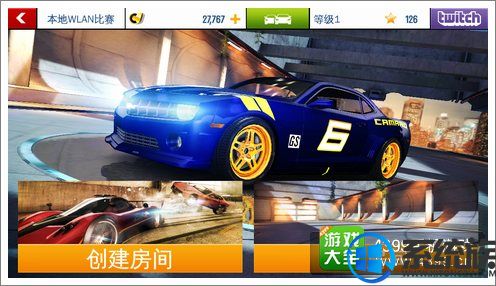
五、选择创建房间就要开始选择赛制、赛道、赛车等级。
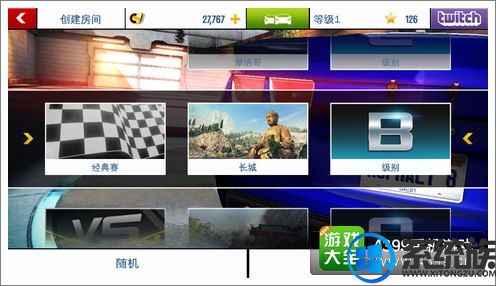
六、然后就是等待朋友们的加入了,只要全部进来之后,就点击“发起”按钮,即可开始游戏。

以上就是win10系统玩狂野飙车8怎么设置局域网联机的具体方法了,有需要一起玩耍的朋友们可以参考此教程进行设置。
专题推荐: win10搭建局域网



















